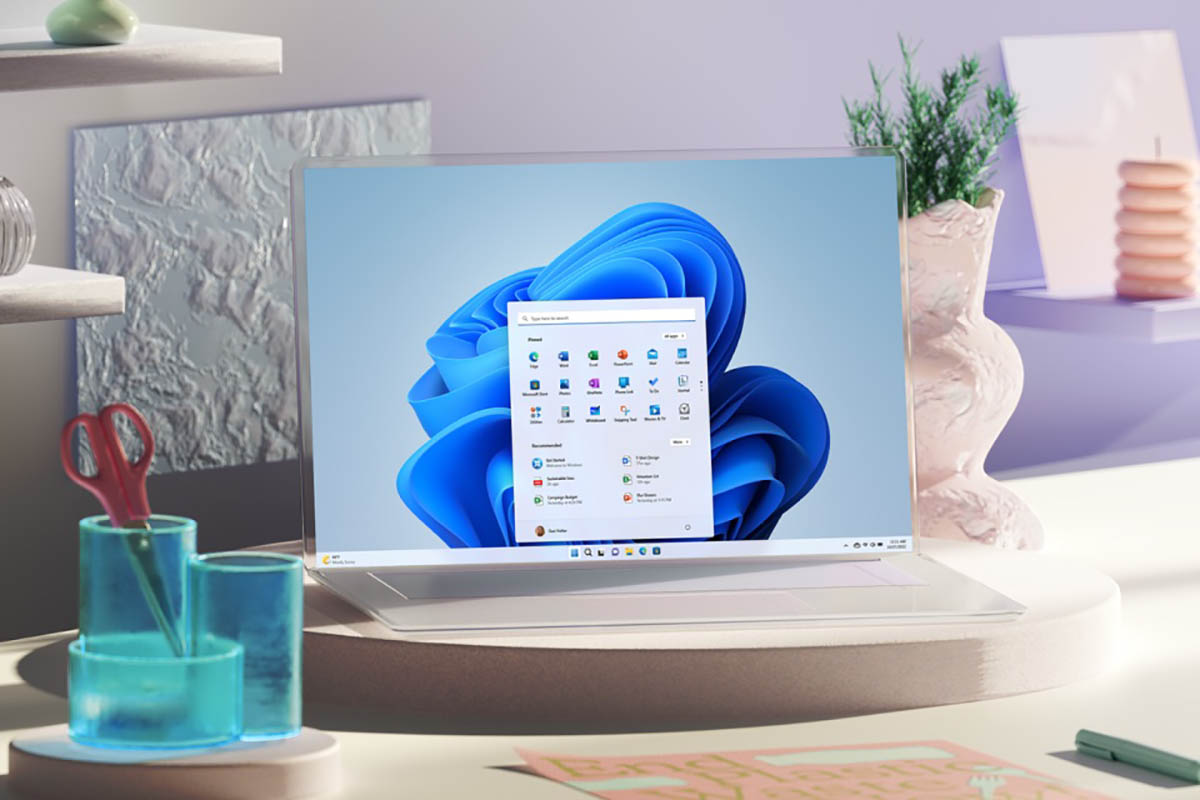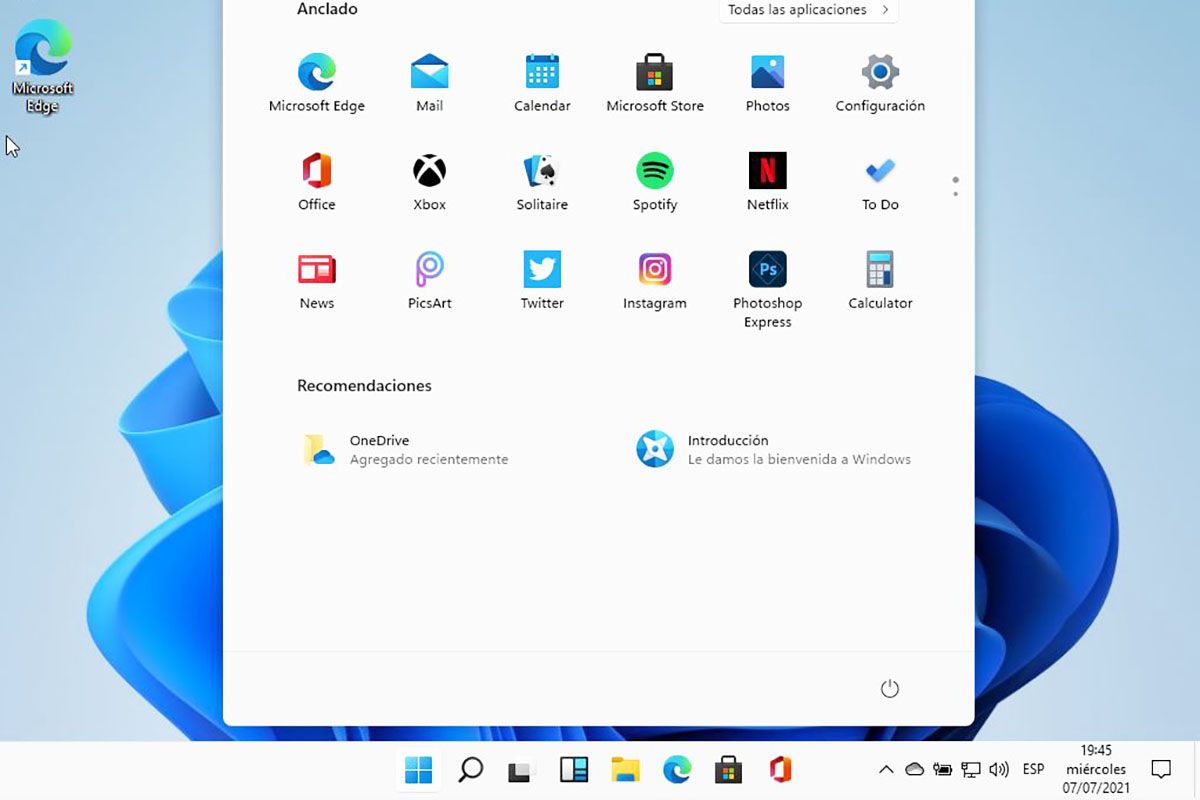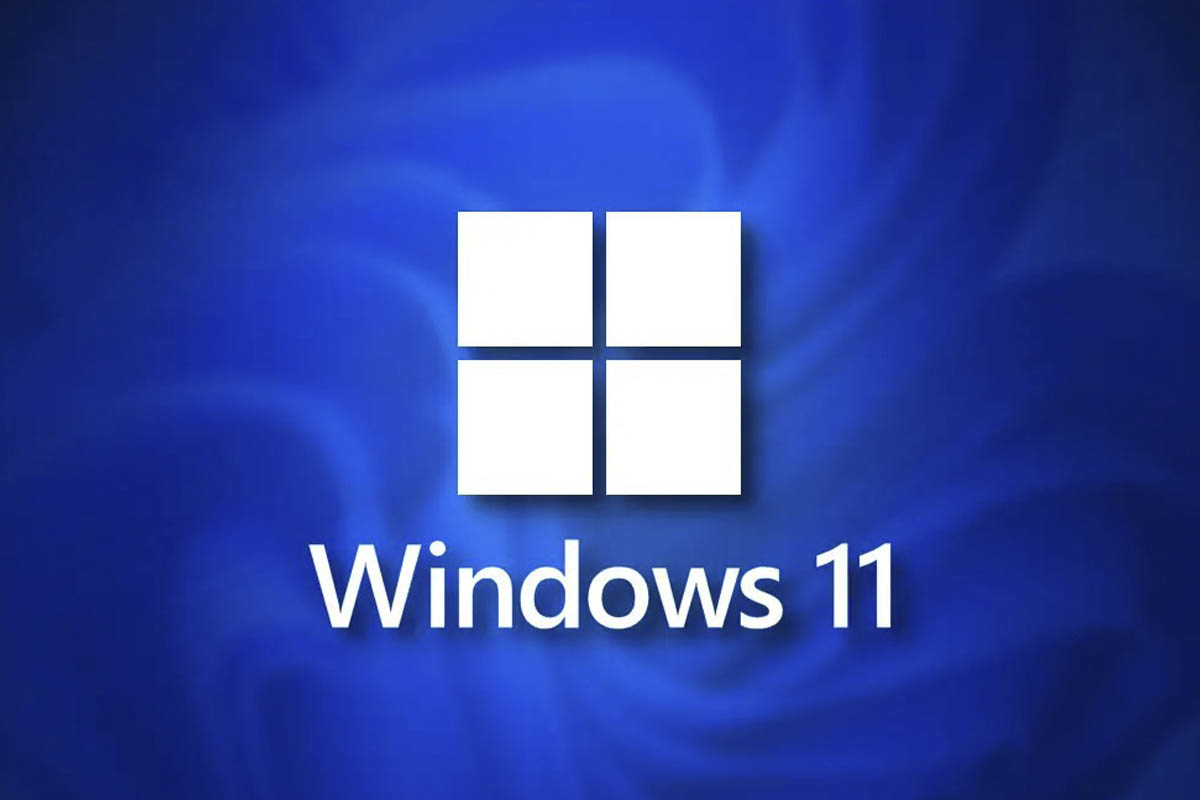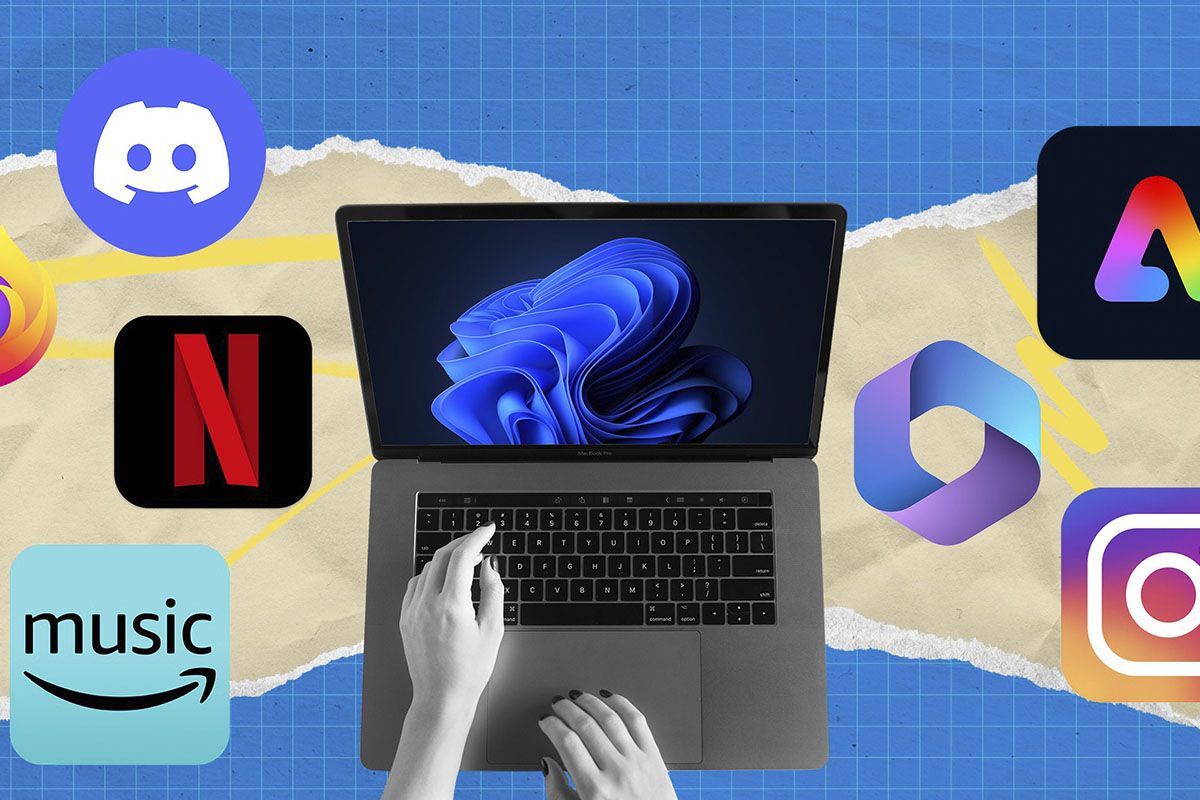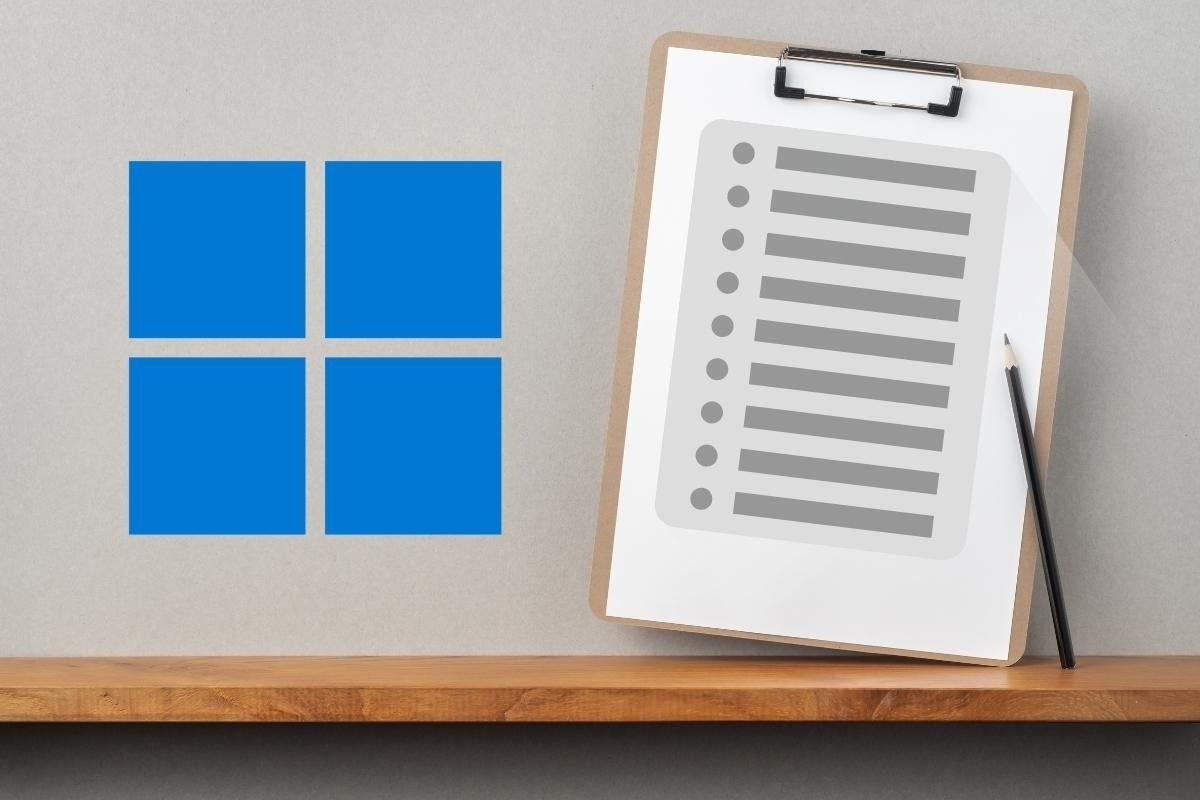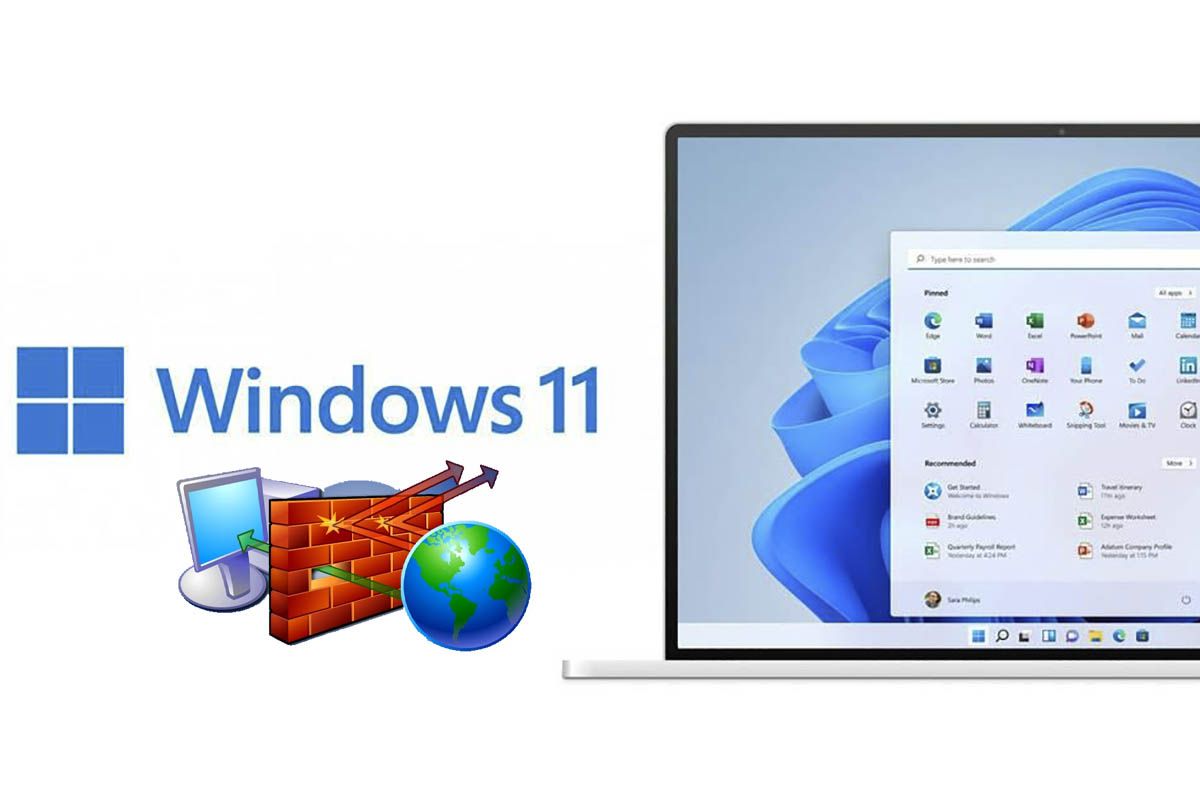TPM 2.0芯片,安装Windows 11争议很大。虽然有窍门安装 Windows 11 sin 芯片 TPM我们一直坚持最好的解决方案是购买一款与您的主板相对应的产品。因此,为了与最佳推荐保持一致,我们为您带来了以下列表:在 PC 上安装 Windows 11 所需的 TPM 2.0 芯片。
强烈建议您回顾一下您的电脑必须满足的 Windows 11 要求。我们将介绍您检查您的电脑和的所有必要要点知道您应该购买哪种 TPM 2.0 芯片。
我如何知道安装 Windows 11 需要哪个 TPM 2.0 芯片?
在我们的文章中为什么Windows 11需要TPM 2.0芯片我们解释了这个设备的重要性,我们也有检查您的 PC 是否启用该芯片的方法,因为您可以拥有它但已禁用。
如果没有,安装 Windows 11 所需的 TPM 2.0 芯片它们并不容易获得(在某些情况下)。这就是为什么了解它们的一些事情很重要。
-
WINDOWS + RY 写入 MSINFO32 -
在这里您将看到您的电脑的许多规格
了解您必须购买哪种 TPM 2.0 芯片您应该做的第一件事是检查您的电脑的规格,让我们看看它是如何完成的:
- 按组合键 Windows + R,键入 msinfo32 并选择“确定”。
- 出现系统信息屏幕。确保选择“系统摘要”。
- 在那里您将看到您需要的非常重要的数据:PC制造商和型号、处理器型号、制造商、主板的产品和版本以及其他重要数据。
- 这些数据将帮助您了解您应该购买的 TPM 2.0 芯片的型号,但这还不够,请继续阅读。
TPM 端口和引脚数量

尽管Windows 11对要求的要求并不高,因为我们拥有这种能力的计算机至少有15年了,但TPM 2.0芯片是一个问题。重点是,即使你有一台半新的电脑,这并不意味着您的 PC 主板有 TPM 芯片的端口。。
您需要验证您的主板是否有 TPM 端口以及该端口支持的引脚数(微型连接器)你必须揭开电脑并亲眼看到它。
笔记本电脑是难以发现的设备,他们有一些技巧,具体取决于品牌和型号,如果你在不知情的情况下尝试这样做,你很可能会破坏一些东西。最好去找您信任的技术人员检查一下。
也适用于台式电脑尽管它们很容易被发现。不要排除询问专家,这样您就可以投资于真正对您有帮助的东西。
安装 Windows 11 的 TPM 2.0 芯片
一旦您知道您的主板是什么以及它是否有 TPM 端口和引脚数,以下是基于主板型号/产品/版本的 TPM 2.0 芯片列表:
华硕TPM-M R2.0

最新的华硕主板具有基于 INFINEON SLB9665 的 14 针 TPM 2.0 连接器。
华擎 TPM 2.0

它们有两个版本:
- 英飞凌 TPM SLB 9665 TPM 2.0。
- Nuvoton NPCT650 的最新版本称为 TPM2-S。
微星 MS-4462 TPM 2.0

这是 12 针 MSI 主板型号,包括带有 TPM 2.0 和 SPI 接口的 INFINEON 9670 芯片。它们指定用于:
- 英特尔 400 系列和 500 系列
- AMD B550 和 A520 系列,尽管它应该适用于较新的主板
您可以在这里找到它亚马逊销售。
微星 MS-4136 TPM 2.0

它有一个LPC接口和14个引脚。它具有 INFINEON 9665 TPM 2.0 芯片,用于:
- 英特尔300系列
- AMD 400 系列和 X570
技嘉GC-TPM2.0

它对应于 20 针连接器,用于:
- 所有 GIGABYTE 主板均包含 20 针 TPM 连接器。
- 最常见的是 Intel:200、100、8*、9 和 X99 系列或 AMD:FM2、AM4 系列。
技嘉GC-TPM2.0-S

与前一个类似,但用于 12 针连接器,用于:
- Intel平台:X299和Z370系列。
- Plataforma AMD:X399 系列、AM4 系列(AB350N-Gaming WIFI)
尽管此信息看起来准确,但它有几个特殊因素需要考虑。我们坚持, 如果您对组件了解不多请随身携带此信息作为良好的参考,但请务必咨询您值得信赖的技术人员。